close
1. 今天的範例是來安裝WIN7。按下【新增】,填入要安裝的系統名稱,填入【WIN7】下面的類型和版本會自行變更,沒有的話請自行選到正確的類型和版本,接著在按【下一步】
2. 安裝此作業系統要可使用的記憶體空間,是跟你電腦原本的C碟是共用的,所以不能調到最大,預設是【512】,用移動的還是用填的都可以,在按【下一步】
3. 選擇【立即建立虛擬硬碟】,就是要將安裝的作業系統,獨立建立一個空間。在按下【建立】
4. 選擇【VDI】, 按下一步
5. 選擇【動態配置】(比較不會浪費硬碟空間),點選「下一步」
6. 看到一個Win 7,表示己建立好一個虛擬空間,就可以開始安裝Win 7
7. 按下【設定值】
8. 先將Win7光碟片,放入你的光碟機。然後選擇【存放裝置】->【空】->選擇到電腦的【真正光碟機的位置】,如果是用影像檔,請選擇到存放影像檔的位置
9. 變成上面你選的光碟機的位置,在選擇打勾【透通】,並下按【下一步】
10. 【設定值】->【系統】->【CD/DVD】調整到最上面,表示一開機會去讀CD/DVD
11. 按下【啟動】
就可以開始進行安裝Win7,或其它作業系統
文章標籤
全站熱搜
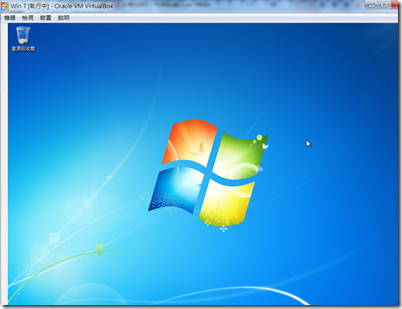


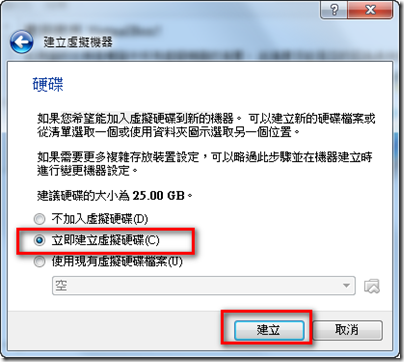
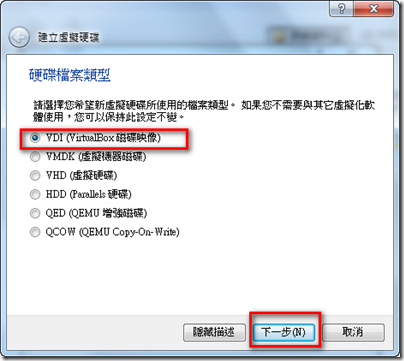

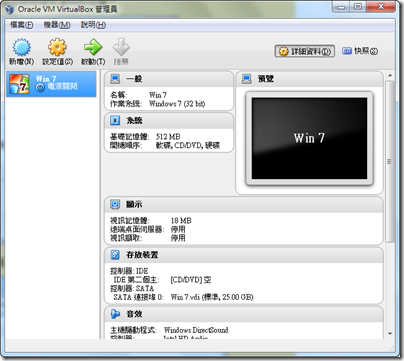

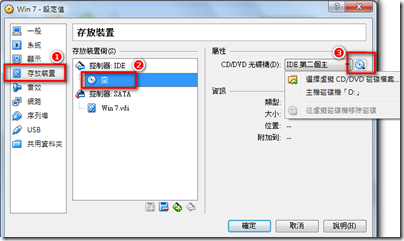

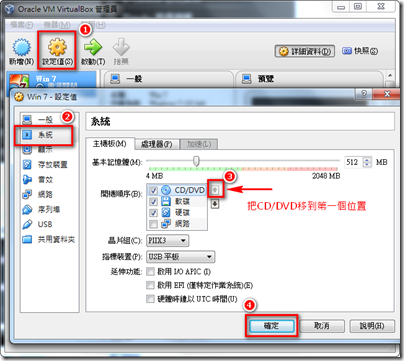



 留言列表
留言列表
 {{ article.title }}
{{ article.title }}